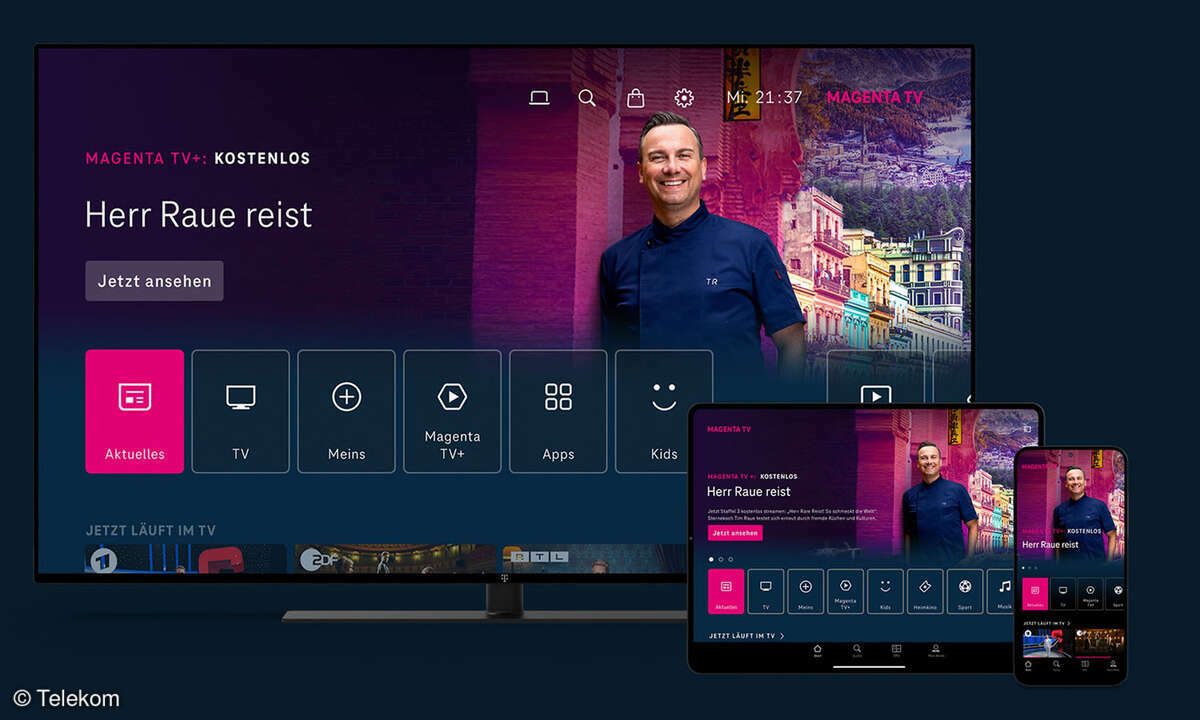Telekom MagentaCloud mit Nextcloud Hub verknüpfen - so geht's
Nextcloud Hub kommuniziert auch mit Cloud-Speichern wie Google Drive oder Dropbox. Hinsichtlich Datensicherheit und Speichergröße ist die Telekom MagentaCloud besonders interessant. Bis zu 25 GByte Wolken-Speicherplatz gibt es gratis.

Mit der MagentaCloud bietet die Telekom einen zur Datenschutz-Grundverordnung (DSVGO) konformen Cloudspeicher an. 10 GByte Speicher gibt es grundsätzlich kostenlos, für Telekom-Bestandskunden sind es sogar 25 GByte. Im Paket enthalten ist auch eine tägliche Dateisicherung mit drei Monaten Vo...
Mit der MagentaCloud bietet die Telekom einen zur Datenschutz-Grundverordnung (DSVGO) konformen Cloudspeicher an. 10 GByte Speicher gibt es grundsätzlich kostenlos, für Telekom-Bestandskunden sind es sogar 25 GByte.
Im Paket enthalten ist auch eine tägliche Dateisicherung mit drei Monaten Vorhaltezeit, was zusätzlich vor Datenverlust schützt. In Nextcloud Hub kann man die MagentaCloud über WebDAV (Web-based Distributed Authoring and Versioning) einbinden und so die Speicherkapazität des Systems komfortabel erweitern.
1. Schritt
Die MagentaCloud binden Sie über die App External storage support in Nextcloud Hub ein. Um sie herunterzuladen, klicken Sie auf Ihr Benutzer-Icon in der rechten oberen Ecke des Browserfensters und wählen dann Apps aus dem Menü.
Suchen Sie nun nach dem Begriff External, erscheint die App External storage support ganz oben in der Trefferliste. Installiert wird sie mit einem Klick auf Herunterladen und Aktivieren.

2. Schritt
Den externen Speicher konfigurieren Sie in den Einstellungen von Nextcloud Hub. Wählen Sie bei Speicher hinzufügen den Eintrag WebDAV aus, und belassen Sie die Authentifizierung auf Benutzername und Passwort.
In das Feld URL geben Sie webdav.magentacloud.de ein und aktivieren die Option Sicheres https://. Optional wählen Sie bei Verfügbar für diejenigen User aus, die auf den Cloud-Speicher zugreifen können. Bleibt die Zeile leer, haben alle Nextcloud-Nutzer Zugriff.

Geben Sie zum Abschluss Ihren Benutzernamen und Ihr WebDAV-Passwort ein, und speichern Sie die Einstellungen. Auf der Startseite von Nextcloud Hub können Sie nun über den Menüpunkt Externe Speicher direkt auf die MagentaCloud zugreifen und Inhalte darüber teilen.
Tipp: Wer kein Telekom-Kunde ist, bekommt sein Gratis-Speicherkontingent bei magentacloud.de.